Kuidas parandada, et iOS-i rakendus ei tööta? 10 parandust selgitatud
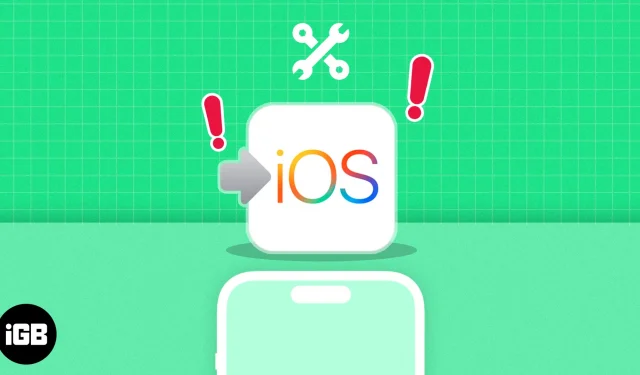
Kas alustate iOS-ile ülemineku põnevat teekonda, kuid teid peatavad tehnilised tõrked rakendusega Move to iOS? Ärge muretsege, sest ma varustan teid täiuslike lahendustega, mis võimaldavad sujuvat üleminekut Androidilt iOS-ile. Siin on mõned parimad võimalikud viisid, kuidas parandada, et iOS-i rakendus ei tööta.
- Kontrollige WiFi-ühendust nii iOS-is kui ka Androidis
- Ühendage oma seadmed vooluvõrku
- Ühenduse optimeerija keelamine Androidis
- Kontrollige iPhone’i salvestusruumi
- Installige uuesti Move to iOS
- Taaskäivitage nii Android- kui ka iOS-seadmed
- Hoidke iOS-i teisaldamine avatuna
- Võrguseadete lähtestamine
- Värskendage Androidi ja iOS-i seadmeid uusimatele tarkvaraversioonidele
- Lähtestage oma iPhone’i tehaseseaded
1. Kontrollige WiFi-ühendust nii iOS-is kui ka Androidis
- Rakenduse Teisalda iOS-i sujuvaks toimimiseks peavad mõlemad seadmed olema ühendatud sama WiFi-võrguga .
- Kui Wi-Fi-ga on probleeme, proovige modem või ruuter taaskäivitada. Samuti on soovitatav oma Android-seadmes mobiilsidevõrk keelata.
- Sel ajal veenduge, et kõik tulemüürid või VPN-id on keelatud, kuna need võivad edastusprotsessi segada. See samm peaks võimaldama teil andmeid sujuvalt Androidist iOS-i üle kanda.
Sisuliselt ärge alustage edastamist enne, kui mõlemad seadmed on korralikult ühendatud samasse võrku. Lisaks lubage võrgu välisseadmete värskendamiseks vajaduse korral oma seadmetes lennukirežiim.
2. Ühendage oma seadmed vooluvõrku
On selge, et üleviimine võtab aega. Seetõttu peate hoidma neid laetuna, et vältida stsenaariumi, kus üks või mõlemad seadmed saavad enne edastuse lõppemist tühjaks.
Failide edastamise võimalikult sujuvaks muutmiseks hoidke seadmed vooluvõrku ühendatud või vähemalt veenduge, et need oleks enne alustamist täielikult laetud.
3. Keelake Androidis ühenduse optimeerija
On juhtumeid, kus rakendus Teisalda iOS-i ei tööta ootuspäraselt, jättes kasutajad pettumuseks. Üks võimalik lahendus sellele probleemile on ühenduse optimeerija keelamine Androidis.
Selle oma Android-seadmetes keelamiseks tehke järgmist.
- Avage oma seadme seaded → leidke valik Wi-Fi või võrguühendused .
- Nüüd lülitage Ühenduse optimeerija funktsioon välja .
See funktsioon aitab parandada Androidi kasutajate ühendust nõrga signaaliga piirkondades. Kuid ülekandmise ajal võib see protsessi samuti segada.
Selle valiku asukoht võib Android-seadmetes veidi erineda, seega kontrollige seda enne otsimise alustamist.
4. Kontrollige iPhone’i salvestusruumi
Kui teie Android-seadmes on palju andmeid, peate tühjendama osa oma iPhone’i salvestusruumist. Vastasel juhul võib ülekanne ilma hoiatuseta nurjuda. Niisiis, paneme teie iPhone’i lihtsalt, kuid samas intuitiivselt eemale tarbetutest failidest.
Veaotsingu alustamiseks toimige järgmiselt.
- Käivitage oma iPhone’is rakendus Seaded .
- Liikuge menüüsse Üldine .
- Minge valikule iPhone Storage .
- Siit leiate jaotuse selle kohta, kui palju salvestusruumi teie iPhone’is on jäänud.
Kui teie iPhone’i salvestusruum on peaaegu täis, kaaluge andmeedastusprotsessi jaoks ruumi vabastamiseks mittevajalike failide või rakenduste kustutamist .
5. Installige uuesti Move to iOS
Teine tõhus lahendus hõlmab rakenduse Move to iOS uuesti installimist oma seadmetesse. Lihtsalt desinstallige mõlemast seadmest rakenduse Move to iOS praegune versioon ja laadige alla rakenduse uusim versioon.
Järgides neid samme hoolikalt, peaksite olema võimeline ületama kõik takistused, mis takistavad rakenduse Teisalda iOS-i õiget funktsionaalsust, ning edastada kiiresti andmeid oma Android- ja iOS-seadmete vahel.
6. Taaskäivitage nii Android- kui ka iOS-seadmed
Kui probleem püsib, on aeg teha midagi, milles me kõik hästi oskame – kiire taaskäivitamine.
See lähenemine kipub lahendama kõik ajutised tõrked või ühilduvusprobleemid, mis võivad edastusprotsessi häirida.
Lülitage lihtsalt mõlemad seadmed välja ja oodake mõni minut, enne kui need uuesti sisse lülitate. Enne taaskäivitamist veenduge, et mõlemal seadmel oleks piisavalt akut. Ainuüksi see samm kustutab vahemällu salvestatud andmed ja värskendab teie süsteemiressursse, muutes seadmed rakenduse jaoks stabiilse ühenduse loomiseks tõhusaks.
7. Hoidke käsk Move to iOS avatud
Ülekandeprotsessi ajal peab rakendus Teisalda iOS-i jääma mõlemas seadmes avatuks, kuni see on lõpetatud. See tähendab, et edastuse ajal peaksite vältima teiste rakenduste kasutamist või telefonikõnede vastuvõtmist. Seadmete häirimise tagamiseks kaaluge telefonikõnede vältimiseks lennukirežiimi lülitumist ja uuesti WiFi-ühenduse loomist.
8. Lähtestage võrgusätted
Isegi kui lahendused, mida oleme seni arutanud, ei vii teid käima, ärge muretsege. Üks võimalik lahendus sellele probleemile on oma iPhone’i võrguseadete lähtestamine . Korrake sama ka Androidi puhul.
Selle resolutsiooni järgimisel eemaldab teie seade kõik salvestatud võrguühendused, sealhulgas Wi-Fi paroolid ja Bluetoothi sidumised. Pidage meeles, et võrguseadete lähtestamine keelab ajutiselt ka mobiilse andmeside.
Kui protsess on lõpule viidud, käivitage uuesti rakendus Teisalda iOS-i ja proovige oma andmed üle kanda. See samm peaks vabanema kõigist edastusprotsessi häirivatest ühenduvusprobleemidest ja tagama andmete sujuvama ülemineku Android-seadmetest iOS-i seadmetele.
9. Värskendage Androidi ja iOS-i seadmeid uusimatele tarkvaraversioonidele
Aegunud tarkvaraversioonid võivad põhjustada selliseid tõrkeid, nagu teil esineb. Ootel süsteemivärskendus võib aga probleemi lahendada ja võimaldada sujuvat andmeedastust seadmete vahel.
Värskendused koosnevad sageli veaparandustest ja ühilduvuse täiustustest, mis võivad parandada teie seadmete üldist funktsionaalsust. Lisaks võib Android-seadme vahemälu tühjendamine enne migratsiooniprotsessi alustamist aidata kõrvaldada võimalikud konfliktid või tõrked.
Üldiselt peaks see samm teid alustama rakenduse Move to iOS kasutamist ilma probleemideta.
10. Lähtestage oma iPhone’i tehaseseaded
Kahjuks võib seda jaotist lugedes eeldada, et see probleem käib endiselt teie närvidele. Kuid ärge veel loobuge, sest meil on veel viimane nipp. Viimase toiminguna peate kaaluma oma iPhone’i tehaseseadetele lähtestamist.
Kui see protsess on lõppenud, proovige uuesti kasutada rakendust Teisalda iOS-i ja vaadake, kas probleem on lahendatud. Pidage meeles, et tehaseseadetele lähtestamist tuleks teha ainult viimase abinõuna, kui kõik muud tõrkeotsingu sammud on ebaõnnestunud, kuna see võib põhjustada püsivat andmete kadumist.
Võtke ühendust Apple’i toega
Kui pärast ülalkirjeldatud meetmete läbimist on endiselt probleeme failide teisaldamisega Androidist iOS-i rakenduse Move to iOS kaudu, on aeg see asi professionaalide poole pöörduda. Nüüd peaksite kaaluma abi saamiseks Apple’i toe poole pöördumist .
Nende teadlik meeskond suudab anda teie olukorrale vastavaid põhjalikke juhiseid ja aidata tõrkeotsingut põhjustavate probleemide korral, mis takistavad edukat andmeedastust teie Androidi ja iOS-i seadmete vahel.
Teise võimalusena võite liituda ka Apple’i aruteludega ja õppida teistelt kasutajatelt võimalike taktikate kohta.
Tee oma tee iOS-i imedemaale!
Ja siin on see põhjalik juhend, mille abil saate liikuda iOS-i rakenduse teisaldamise komistuskivide vahel. Ärge laske neil väljakutsetel oma uue iOS-i seikluse põnevust tuhmistada. Kui need lahendused on teie käeulatuses, olete nüüd relvastatud teadmistega, et ületada kõik takistused ja muuta oma lülitus meeldejäävaks kogemuseks.
Täname, et lugesite. Võtke hetk, et jätta oma mõtted allolevasse kommentaaride jaotisesse.



Lisa kommentaar